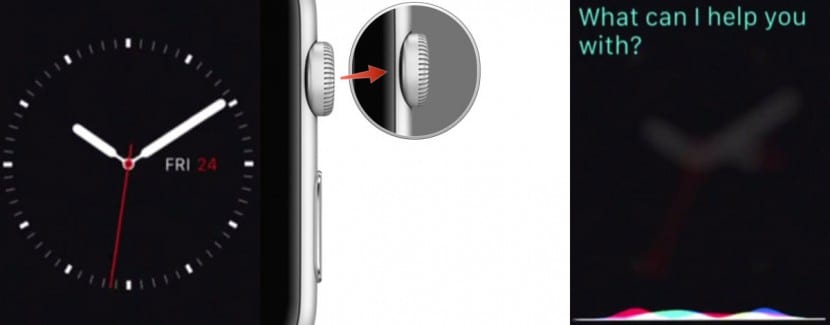
スマートウォッチは、テクノロジーの日常的な使用という観点から、私たちの生活を楽にすることを目的としたデバイスです。 そのため、特定の機能を使用する最善の方法は、画面の大部分をカバーするテキストを手動で入力しないことであり、キーを押すことは事実上不可能です。 代わりに、Siriにタスクを実行するように依頼します。
私たちのバーチャルアシスタントの助けを求めるために私たちは持っています XNUMXつのオプション:手動と音声による。 明らかに、私たちが声を出して話す場合、最も快適で論理的なことは、音声を使用してSiriの支援を主張することですが、人生のすべてのように、好みは各人の主観です。
AppleWatchでSiriを手動でアクティブ化する方法
- 押したまま デジタルクラウン。
- を策定する 質問または注文。
この最初の方法で何か他のものを発見しない限り、システムはiPhoneで使用されているものとまったく同じになります。 もしそうなら、私たちはリスニング時間を示すためにボタンを押し続けることができます。 または、ボタンを離して、リスニングを停止するように指示します。
AppleWatchであなたの声でSiriをアクティベートする方法
- 手首を上げる そしてそれをあなたの口に持ってきてください。
- いう "ねえシリ"。
- を策定する 質問または注文.
ご覧のとおり、どちらの場合も前向きなことがありますが、私の好みは間違いなく私の声でそれをアクティブにすることです。 私がiPhoneでSiriをいつも使っているとは限らない理由のXNUMXつは、周りの人の邪魔をしないか、私が何をしているのかわからないからです。 しかし、話をすることがはっきりしている場合、最も論理的な最善の方法は、すでに話しているアクションを開始することです。 そのうえ、 AppleWatchのリスニングはスタンバイではありません、そうでない場合でも、バッテリーを大幅に消耗させる可能性のあるもの 時間を見るジェスチャーをしたときにのみアクティブになります。 最初の方法の良い点として、iOSデバイスにすでに存在するのと同じシステム(スタートボタンを押し続ける)であるとコメントします。
画像- iMore
